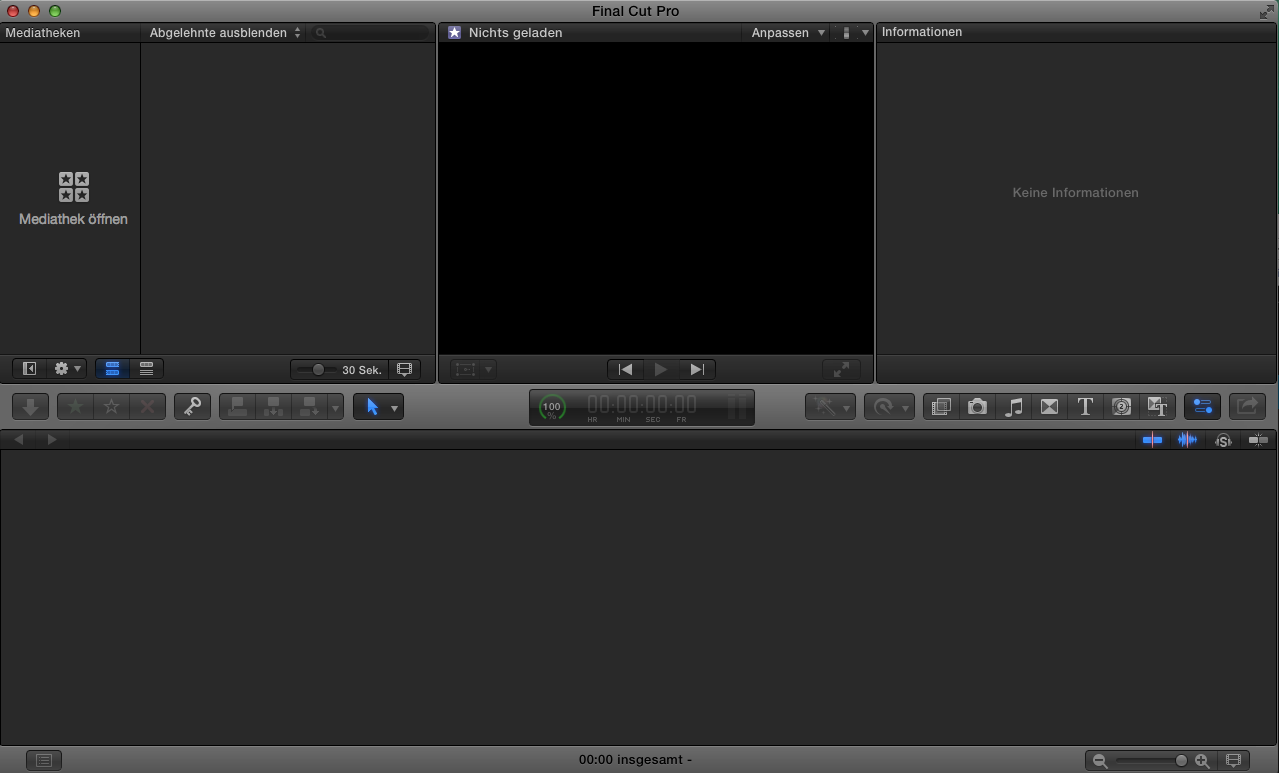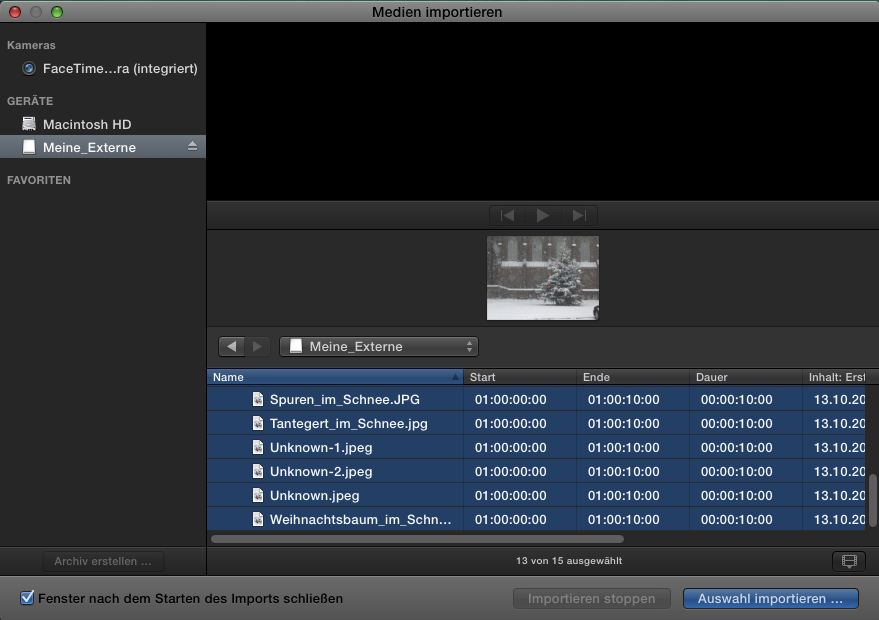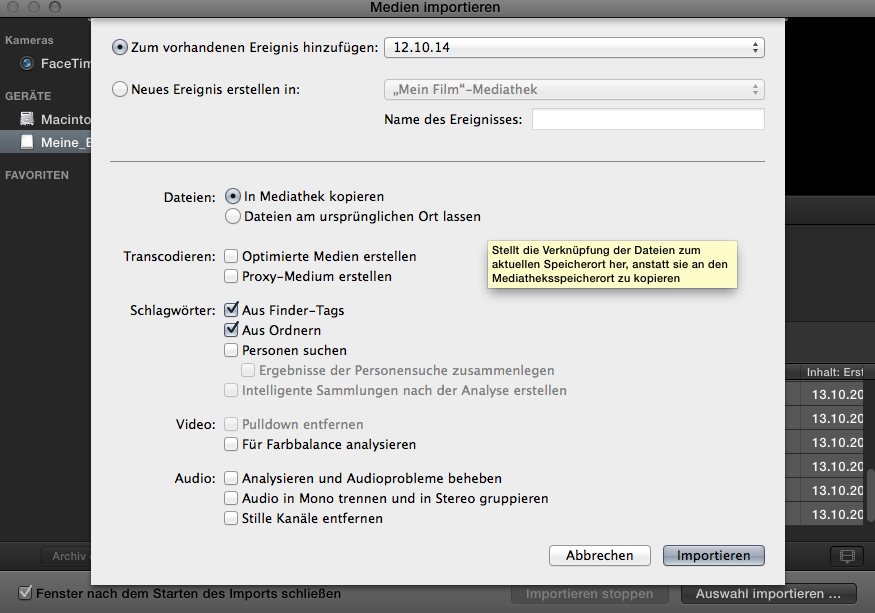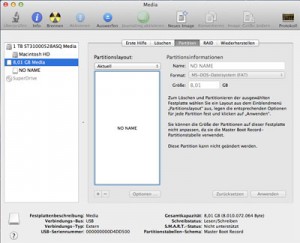Wir haben auf allen Rechnern im cLab die neueste Version von Final Cut Pro installiert. Um ein sorgenfreies Arbeiten mit euren Videoprojekten zu ermöglichen sind einige Dinge zu beachten.
ALLGEMEINE INFOS
- Ihr müsst die Videoprojekte auf euren externen Speichermedien abspeichern und verwalten. Eure Video-Daten können nicht mehr lokal auf den Rechnern abgespeichert werden.
- Eure Festplatten müssen Mac OS Extended formatiert sein. Wenn diese Festplatten nicht dieses Format aufweisen, kann Final Cut nicht auf eure Platten zugreifen. Festplatten die auf MS-DOS (FAT32) formatiert sind müssen mittels Dienstprogramm Festplattendienstprogramm umformatiert werden.
- Gearbeitet werden kann auf allen Rechnern im cLab!
ABLAUF FINAL CUT PRO PRODUCTION
1. Externe Festplatte an den Rechner anschließen.
2. Final Cut Pro starten (Ordner Programme)
3. Mediathek schließen
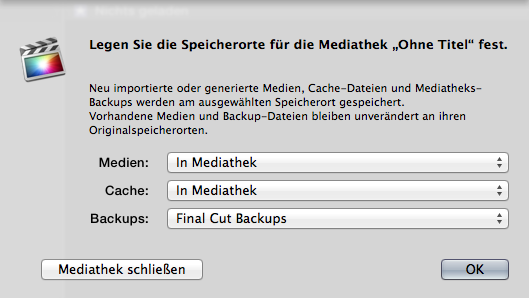
Da die Mediathek auf der externen Festplatte abgelegt werden muss, auf ‚Mediathek schließen‘ klicken.
4. Anlegen der Mediathek auf der eigenen Festplatte
Über das Menü Ablage -> Neu -> Mediathek … kann der Name und der Speicherort für diese festgelegt werden.
Wird nicht das obrige Fender sondern eine verkleinerte Darstellung angezeigt, so dann dieses über den Pfeil neben dem Eingabefeld für den Namen (Sicher unter) ausgeklappt werden.
Wichtig ist, dass hier als (Ort) Gerät die externe Festplatte ausgewählt wird und nicht uniak_user.
In nächsten Fenster sollte noch der Ort für Backups auf die externe Platte gestellt werden. Das nächste Fenster kann dann mit OK bestätigt werden.
5. Medien importieren
Es gibt mehrere Wege um Fotos, Videos und Audio zu importieren. Einer ist über das Menü Ablage -> Importieren -> Medien …
Die Dateien sollten sich idealer Weise auf der externen Festplatte befinden. Diese können ausgewählt und über Auswahl importieren zu dem Projekt hinzugefügt werden.
Befinden sich die Dateien auf der externen Festplatte so kann der Punkt ‚Dateien am ursprünglichen Ort lassen‘ gewählt werden. Sonst macht es Sinn die Voreinstellen ‚In Mediathek kopieren‘ eingestellt zu lassen.
6. Neues Projekt
Über den Menüpunkt Ablage -> Neu -> Projekt … kann die Timeline für das Projekt angelegt werden.

Bei den Eistellungen kann es Sinn machen über ‚Eigene Einstellungen verwenden‘ die Videoeigenschaften für die eigenen Anforderungen anzupassen.
Mit OK wird die Timeline angelegt.
7. Viel Spass bei der Einarbeitung in die neue Software und gutes Gelingen für eure Projekte!
Für Fragen zu einzelnen Funktionen sei noch auf die Hilfe des Programms verwiesen über die detaillierte Anleitungen und Erklärungen zur Verfügung stehen.
TUTORIAL FESTPLATTENDIENSTPROGRAMM
Sollte eure externe Festplatte von Final Cut nicht erkannt werden, ist diese wahrscheinlich FAT formatiert. Dies lässt sich mit dem Festplattendienstprogramm ändern.
Achtung die Daten auf der Fesplatte werden dabei alle gelöscht!
1. Das Festplattendienstprogramm findet ihr unter Programme Unterordner Dienstprogramme.
2. Die Externe Festplatte muss mit dem Rechner verbunden werden (USB, Firewire, etc.)
3. Die Festplatte wird durch anklicken im Festplattendienstprogramm ausgewählt.
4. Im Reiter Partitionen findet sich die aktuelle Formationerung (Zeile Format)
5. Über den Reiter Löschen kann die Formatierung geändert werden.
6. Als Format Mac OS Extended (siehe Abb. oben) auswählen.
7. Auf Löschen klicken und warten bis das Programm fertig ist.
8. Die Festplatte kann nun in Final Cut Pro verwendet werden. (siehe oben)